Windows PC用の最高のRaspberry Piエミュレータ5つ
この記事では、Windows用の最高のRaspberry Piエミュレータをいくつか紹介します。
Raspberry Piは、プログラミング/コーディングを簡素化するように設計された、小型の単目的のコンピューターです。 ただし、このコンピュータは比較的手頃な価格で製造されていますが、その完璧さが保証されているわけではありません。
したがって、そのような失望を排除するために、あなたはそれを購入するためのお金を使う前にその適合性をテストするためにあなたのWindows PC(または他のオペレーティングシステム)上でRaspberry Piハードウェアを簡単にエミュレートできます。
Windows用の最高のRaspberry Piエミュレータを5つ概説しました。 Windows PC上でRaspbian環境をエミュレートするために簡単に使用できるもの。
- 1
VMWareワークステーション
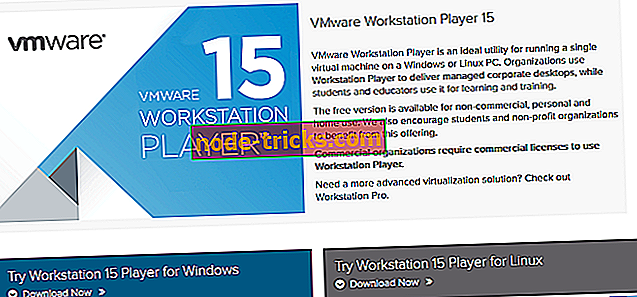
VMWare Workstationを使用してRaspberry Piエミュレータ用の仮想マシンを作成するには、Windows(またはLinux)バージョンのプログラムをダウンロードし、「実行」コマンド(.exe)を実行してインストール(および実行)するだけです。システム。
インストールが成功したら、新しい「仮想マシン」を作成し、続いてRaspbian isoファイルを開くことでRaspberry Piエミュレータを起動できます。
セットアップ全体が完了したら、コンピュータをアップデートして再起動できます。 これで、Raspberry PiはWorkstationで完全に機能するようになりました。これで、エミュレートされたRaspberry PiモードでPCにコーディングできます。
- 公式ページから今すぐVMware Workstation 15 Playerをダウンロードする
- 2
QEMU
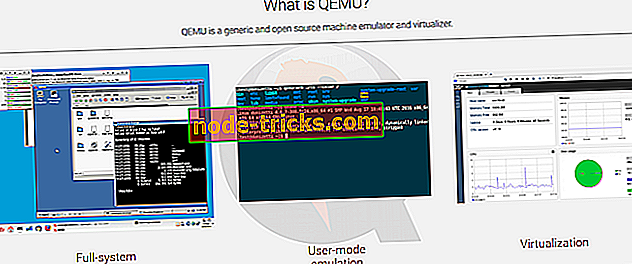
Raspberry PiをエミュレートするためにQEMUを使用するには、ある種の専門知識と、カーネルの調整、ドライバなどのインストール済みプログラムのセットが必要です。 簡単に言うと、セットアッププロセスを開始するには、メモ帳またはテキストエディタで一連のコマンド(.bat)を入力する必要があります。 したがって、それはある種のコーディング経験を持つユーザにとってより適しています。
Quick EMUlatorは、550MBの中程度のサイズであるため、重いプログラムではありません。 したがって、事実上すべてのWindows PCでサポートされています。 また、最近開発されたコンピューター(Windows 10 / 8.1 / 8など)でエミュレートされたRaspberry Piも、オリジナルのRPiハードウェアと同じ速度で動作します。
QEMUは、オープンソースアプリケーションとして、無料でダウンロードしてインストールできます。 SourceforgeでQEMUのRaspberry Pi OSを安全にインストールおよび操作するために必要なすべてのツール(および情報)を入手できます。
QEMUをダウンロードしてインストールします
- 3
VirtualBox
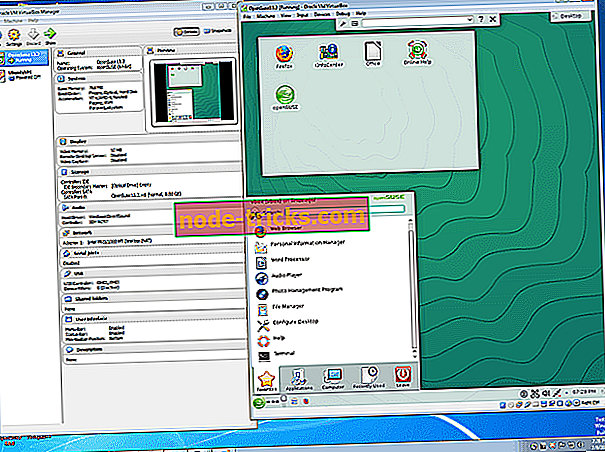
これを踏まえて、VirtualBoxはあなたのWindows PCでRaspberry Pi OSを実行する機会を提供します。 そしてそれは、コーディングに関する知識がほとんどまたはまったくないユーザにとって特に理想的です。 それは非常に使いやすいようにユーザーフレンドリーなインターフェースをホストしています。
仮想マシンを作成するには、VirtualBoxにRaspberry Piをインストールするだけです。 その後、そこからプログラムを実行できます。
QEMUとは異なり、VirtualBoxは(Raspbianのような)ARMチップセットをサポートしていませんが、VirtualBoxでエミュレートされたRaspberry Piを設定するのはそれほど複雑ではありません。 それにもかかわらず、VirtualBoxは、Raspbianが構築されている独自のシステムであるDebianシステム上で動作します。
仮想マシンが正しく設定されれば、あとはRaspberry Pi OSをインストールし、言語、キーボード、パーティションなどのプロトコルを設定するのと同じくらい簡単です。
VirtualBoxは無料でダウンロードでき、すべてのWindows 10バージョンを含む、ほぼすべての最新のWindowsコンピュータと互換性があります。 ただし、各コンピュータセットには指定バージョンがあります。 したがって、ユーザーは自分のシステムに元のバージョンを確実にダウンロードする必要があります。
全体のプロセスの後、あなたはあなたのWindows PC上で望むのと同じくらい便利にRaspberry Piハードウェアとコードの模倣された経験を楽しむことを始めることができます。
VirtualBoxをダウンロードする
- 4
RPiエミュレータ
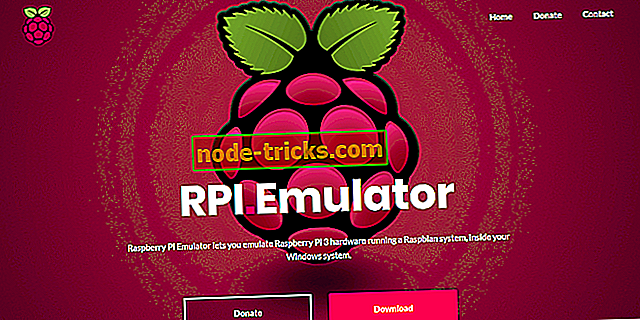
Raspberry Piエミュレータは、Raspberry Piエミュレーションを単純化し、同時にコンピュータ上のシミュレートされたハードウェアの全体的な運用効率を向上させることを主な目的として、QEMUの「ラッパー」の形式として機能します。
通常、このRaspberry Piエミュレータは直感的なグラフィカルユーザーインタフェース(GUI)を提供し、Raspbianデータに対応するためにシステムストレージを拡張します。
本質的には、RPiエミュレータはあなたが簡単にあなたのWindowsコンピュータ上でRaspbianシステムを実行し、Raspberry Pi 3ハードウェアをエミュレートし、あなたのWindows PC上で無制限のコーディング経験を楽しむことを可能にする新しいプログラムです。
RPi-Emulatorをダウンロード
- 5
マイクロソフトアズール
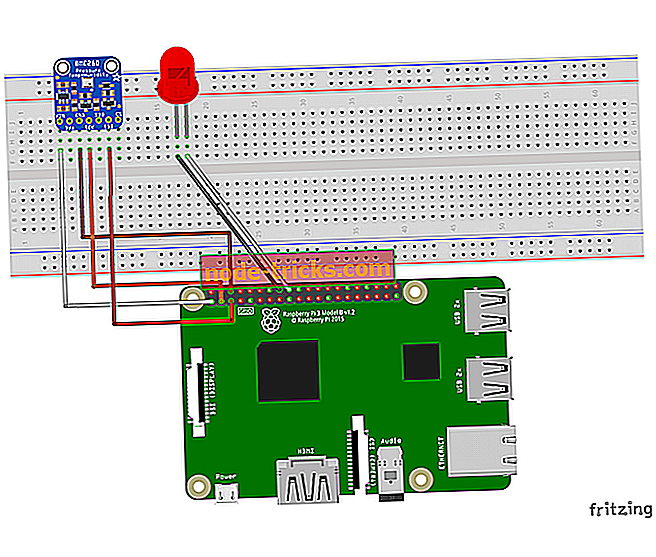
MS Azureは既製のセットアップを提供し、QEMUとは異なり、いかなる形式の行コマンド(など)も必要としません。 MS AzureでRaspberry Piデスクトップをエミュレートするのは、AzureサーバーにプログラムのZipファイルをダウンロードして解凍するのと同じくらい簡単です。 これにより、エミュレートされたRaspberry Piプラットフォーム上で無制限のコーディングを楽しむことができます。
ただし、指定のAzureサーバーをお持ちでない場合は、Azureクライアントシミュレーターを使用して、ラズベリーパイをオンラインで簡単にエミュレートできます。 このようにして、安定したインターネット接続があれば、Windows PC上で問題のないRaspbianでシミュレートしたコーディング体験を楽しむことができます。
- こちらから最新バージョンのRaspbianをダウンロードしてください。
- Microsoft Azure Raspberry Pi Emulatorを入手する
結論
Raspberry Pi Desktopは、新人プログラマーやハイテク愛好家のための特別な目的のコンピューターです。 「デスクトップ」は手頃な価格ですぐに利用できるようになっていますが、現在はコストを削減し、Raspberry Piが提供するコーディング体験を楽しむ機会を提供できるエミュレータがいくつかあります。
これを踏まえて、Windows用の最高のRaspberry Piエミュレータを5つコンパイルして検討しました。 これらのエミュレータのいずれかを採用することで、Raspberry Piハードウェアが提供する実質的にすべての利点をほとんどまたはまったく無料で利用できます。
チェックアウトが必要な関連ガイド:
- Raspberry Piの破損したSDカードを修正する方法
- ASUSはより強力なティンカーボードでラズベリーパイに匹敵します
- PC用の6つの最高のIoTシミュレータ

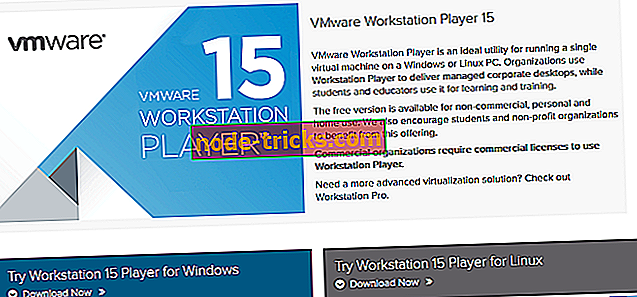
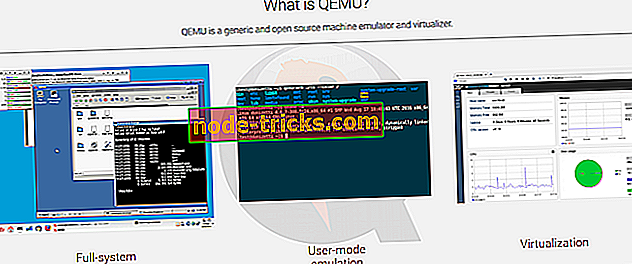
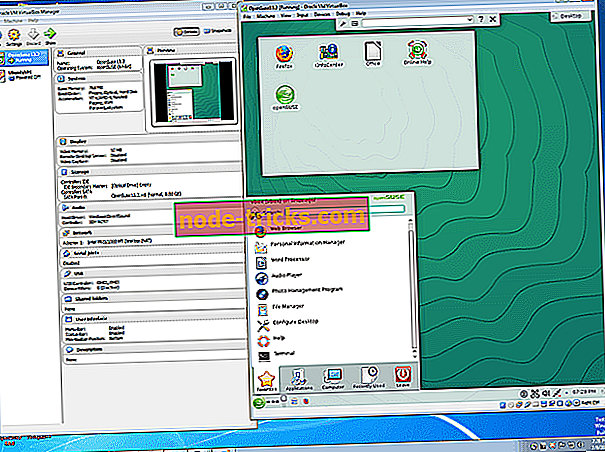
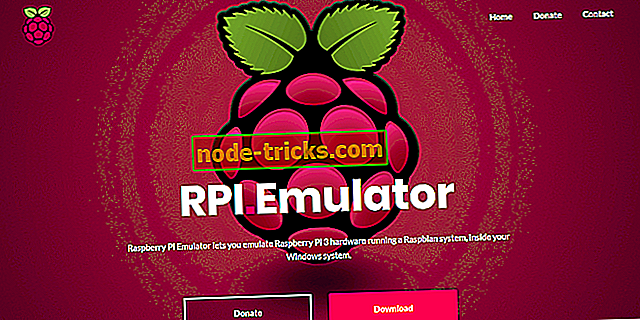
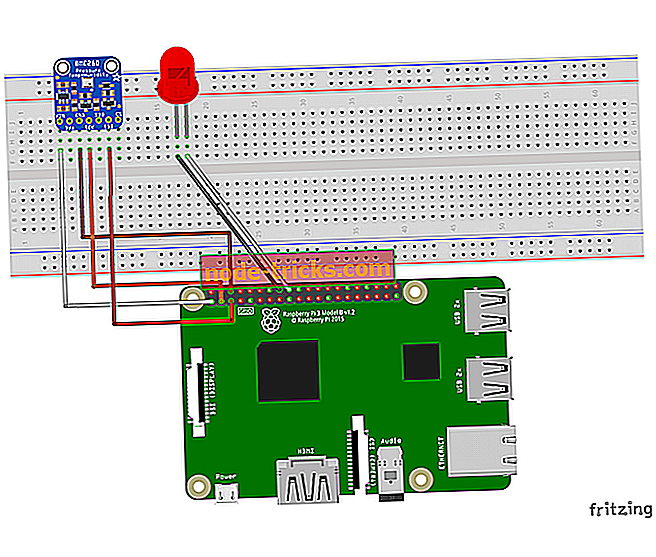


![マウントされたファイルシステムは拡張属性をサポートしていません[修正]](https://node-tricks.com/img/fix/148/mounted-file-system-does-not-support-extended-attributes.jpg)
![Windows 10 Creators Updateでハイブリッドスリープが見当たらない[修正]](https://node-tricks.com/img/windows/346/hybrid-sleep-missing-windows-10-creators-update-2.jpg)


